手册
- Unity User Manual (2019.1)
- 包
- Verified and Preview packages
- 2D Animation
- 2D IK
- 2D Pixel Perfect
- 2D PSD Importer
- 2D SpriteShape
- Adaptive Performance
- Addressables
- Ads IAP Mediation Adaptor
- Advertisement
- AI Planner
- Alembic
- Analytics Library
- Android Logcat
- Animation Rigging
- AP Samsung Android
- AR Foundation
- ARCore XR Plugin
- ARKit Face Tracking
- ARKit XR Plugin
- Asset Bundle Browser
- Barracuda
- Build Report Inspector
- Burst
- Cinemachine
- Collections
- Core RP Library
- DOTS Android Platform
- DOTS Linux Platform
- DOTS macOS Platform
- DOTS Platforms
- DOTS Web Platform
- DOTS Windows Platform
- Editor Coroutines
- Entities
- FBX Exporter
- Film and TV Toolbox
- Game Foundation
- Google Resonance Audio
- Google VR Android
- Google VR iOS
- High Definition RP
- Hybrid Renderer
- Immediate Window
- In App Purchasing
- Input System
- Jobs
- Lightweight RP
- Mathematics
- 内存性能分析器 (Memory Profiler)
- Mobile Notifications
- Mono Cecil
- Multiplayer HLAPI
- Oculus Android
- Oculus Desktop
- OpenVR (Desktop)
- Package Validation Suite
- PlayableGraph Visualizer
- Polybrush
- Post Processing
- ProBuilder
- Profile Analyzer
- ProGrids
- Quick Search
- Remote Config
- Scriptable Build Pipeline
- Shader Graph
- Share WebGL Game
- Terrain Tools
- TextMesh Pro
- Unity AOV Recorder
- Unity Collaborate
- Unity Distribution Portal
- Unity Physics
- Unity Recorder
- Unity Reflect
- Unity Render Streaming
- Unity User Reporting
- USD
- Vector Graphics
- Visual Effect Graph
- WebRTC
- Windows Mixed Reality
- Xiaomi SDK
- XR Legacy Input Helpers
- XR SDK Management
- 内置包
- AI
- 动画
- Asset Bundle
- Audio
- 布料
- Director
- Image Conversion
- IMGUI
- JSONSerialize
- Package Manager UI
- Particle System
- 物理 (Physics)
- Physics 2D
- Screen Capture
- Terrain
- Terrain Physics
- Tilemap
- UI
- UIElements
- Umbra
- Unity Analytics
- Unity Timeline
- Unity Web Request
- Unity Web Request Asset Bundle
- Unity Web Request Audio
- Unity Web Request Texture
- Unity Web Request WWW
- Vehicles
- Video
- VR
- Wind
- XR
- 按关键字排列的包
- Working with the Package Manager
- 创建自定义包
- Verified and Preview packages
- 在 Unity 中操作
- 安装 Unity
- 准备开始
- Asset Workflow
- The Main Windows
- 创建游戏玩法
- 编辑器功能
- 高级开发
- Editor 高级主题
- 升级指南
- 导入
- 2D
- 图形
- 图形概述
- 光照
- 摄像机
- 材质、着色器和纹理
- 纹理
- 创建和使用材质
- 标准着色器
- 标准粒子着色器
- 基于物理的渲染材质验证器
- 通过脚本访问和修改材质参数
- 编写着色器
- 旧版着色器
- 内置着色器的用途和性能
- 普通着色器系列
- 透明着色器系列
- 透明镂空着色器系列
- 自发光着色器系列
- 反光着色器系列
- 反射顶点光照 (Reflective Vertex-Lit)
- 反光漫射 (Reflective Diffuse)
- 反光镜面反射 (Reflective Specular)
- 反光凹凸漫射 (Reflective Bumped Diffuse)
- 反光凹凸镜面反射 (Reflective Bumped Specular)
- 反光视差漫射 (Reflective Parallax Diffuse)
- 反光视差镜面反射 (Reflective Parallax Specular)
- 反光法线贴图无光照 (Reflective Normal Mapped Unlit)
- 反光法线贴图顶点光照 (Reflective Normal mapped Vertex-lit)
- 视频概述
- 地形引擎
- Tree Editor(树编辑器)
- 粒子系统
- 后期处理概述
- 高级渲染功能
- 程序化网格几何体
- 优化图形性能
- 层
- 图形参考
- 摄像机参考
- 着色器参考
- 粒子系统参考
- 粒子系统 (Particle System)
- 粒子系统模块
- 粒子系统 (Particle System) 主模块
- Emission 模块
- Shape 模块
- Velocity over Lifetime 模块
- Noise 模块
- Limit Velocity Over Lifetime 模块
- Inherit Velocity 模块
- Force Over Lifetime 模块
- Color Over Lifetime 模块
- Color By Speed 模块
- Size over Lifetime 模块
- Size by Speed 模块
- Rotation Over Lifetime 模块
- Rotation By Speed 模块
- External Forces 模块
- Collision 模块
- Triggers 模块
- Sub Emitters 模块
- Texture Sheet Animation 模块
- Lights 模块
- Trails 模块
- Custom Data 模块
- Renderer 模块
- 粒子系统力场 (Particle System Force Field)
- 粒子系统(旧版,3.5 版之前)
- 视觉效果参考
- 网格组件
- 纹理组件
- 渲染组件
- 渲染管线详细信息
- 图形操作方法
- 图形教程
- 可编程渲染管线
- 图形概述
- 物理系统
- 脚本
- 多玩家和联网
- 音频
- 动画
- 时间轴
- 时间轴概述
- Using the Timeline window
- Timeline window
- Timeline properties in the Inspector window
- Playable Director 组件
- 时间轴术语表
- 用户界面 (UI)
- 导航和寻路
- Unity 服务
- 设置项目启用 Unity 服务
- Unity Organizations
- Unity Ads
- Unity Analytics
- Unity Cloud Build
- Automated Build Generation
- 支持的平台
- 支持的 Unity 版本
- 版本控制系统
- 使用 Unity 开发者控制面板 (Developer Dashboard) 对 Unity Cloud Build 进行 Git 配置
- 使用 Unity Editor 对 Unity Cloud Build 进行 Git 配置
- 使用 Unity 开发者控制面板 (Developer Dashboard) 对 Unity Cloud Build 进行 Mercurial 配置
- 使用 Unity Editor 对 Unity Cloud Build 进行 Mercurial 配置
- 将 Apache Subversion (SVN) 用于 Unity Cloud Build
- 使用 Unity 开发者控制面板 (Developer Dashboard) 对 Unity Cloud Build 进行 Perforce 配置
- 使用 Unity Editor 对 Unity Cloud Build 进行 Perforce 配置
- 发布到 iOS
- 高级选项
- 编译清单
- Cloud Build REST API
- Unity IAP
- 设置 Unity IAP
- 跨平台指南
- 应用商店指南
- 实现应用商店
- 内购推荐 (IAP Promo)
- Unity Collaborate
- Unity Cloud Diagnostics
- Unity Integrations
- Multiplayer 服务
- XR
- 开源代码仓库
- Asset Store 发布
- 特定于平台的信息
- 独立平台
- macOS
- Apple TV
- WebGL
- iOS
- Android
- Windows
- 移动平台开发者检查清单
- 实验性
- 旧版主题
- 最佳实践指南
- 专家指南
- Unity 2019.1 中的新功能
- 术语表
使用组件
__组件__是游戏中对象和行为的基本要素。它们是每个__游戏对象__的功能单元。如果还不了解组件和游戏对象之间的关系,请在继续之前阅读游戏对象页面。
游戏对象是许多不同组件的容器。默认情况下,所有游戏对象都自动拥有__变换__组件。这是因为变换组件可指示游戏对象的位置以及是如何旋转和缩放的。如果没有变换组件,游戏对象将在世界中没有位置。现在请尝试创建一个空游戏对象作为示例。单击 GameObject > Create Empty 菜单项。选择新的游戏对象,然后在 Inspector 窗口中进行查看。
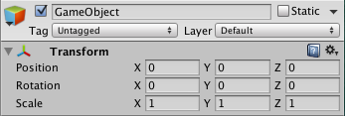
请记住,随时都可以使用 Inspector 查看有哪些组件附加到选定的游戏对象。随着组件的添加和删除,Inspector 将始终显示当前附加的组件。应使用 Inspector 更改所有组件(包括脚本)的所有属性。
添加组件
可通过 Components 菜单将组件添加到选定的游戏对象。我们现在通过在刚创建的空游戏对象上添加__刚体 (Rigidbody)__ 来尝试该操作。选择该游戏对象,然后从菜单中选择 Component > Physics > Rigidbody。执行此操作时,您将看到刚体的属性出现在 Inspector 中。如果在仍然选中空游戏对象时按 __Play__,您可能会感到有点意外。尝试一下该操作,注意刚体为空游戏对象带来了什么功能。(游戏对象变换组件的 Y 位置开始减小。这是因为 Unity 中的物理引擎使游戏对象在重力作用下坠落。)
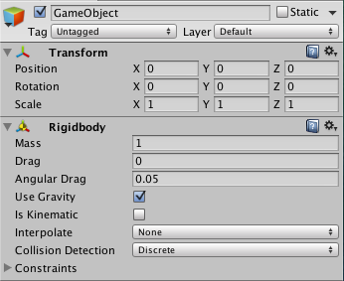
另一种选择是使用__组件浏览器 (Component Browser),可以使用对象的 Inspector 中的 Add Component__ 按钮来激活它。
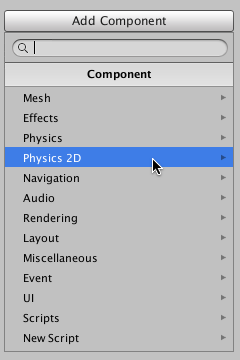
浏览器允许按类别方便地导航组件,还有一个搜索框可用于按名称查找组件。
可以将任意数量的组件或组件的组合附加到单个游戏对象。某些组件与其他组件结合使用效果最佳。例如,刚体可与任何碰撞体 (Collider) 配合使用。刚体通过 NVIDIA PhysX 物理引擎来控制变换组件,而碰撞体允许刚体与其他碰撞体碰撞和交互。
如果想了解有关使用特定组件的更多信息,可以在相关的组件参考页面中了解该组件。还可以通过单击 Inspector 中的组件标题上的小 ? 号来访问 Unity 组件的参考页面。
编辑组件
组件的一个重要优点是灵活性。将组件附加到游戏对象时,组件中有不同的值或 属性__,可以在构建游戏时在 Editor 中对它们进行调整,也可以在运行游戏时通过脚本进行调整。有两种主要类型的属性:__值__和__引用。
请查看下图。该空游戏对象带有一个__音频源 (Audio Source)__ 组件。在 Inspector 中,__Audio Source__ 的所有值都是默认值。
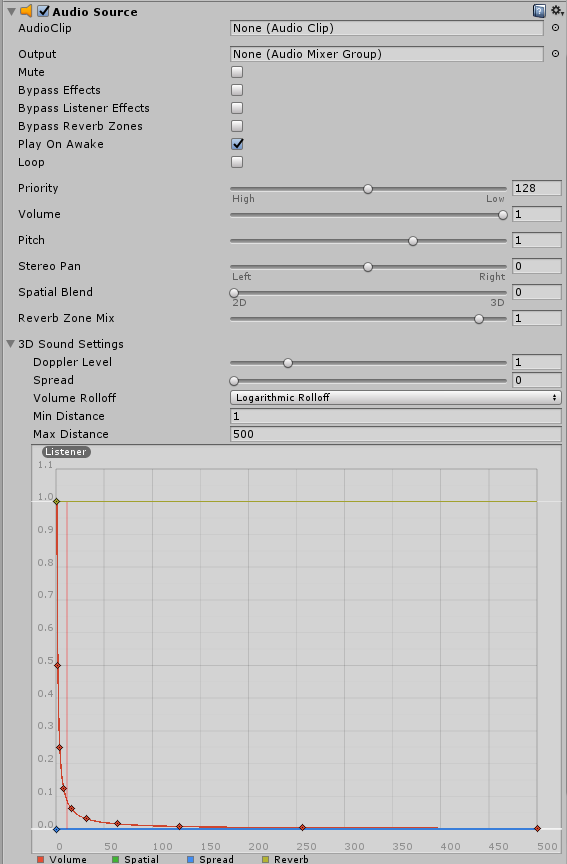
此组件包含一个引用属性和七个值属性。Audio Clip 是引用属性。当此音频源开始播放时,它将尝试播放 Audio Clip 属性中引用的音频文件。如果未进行引用,则会发生错误,因为没有可播放的音频。必须在 Inspector 中引用该文件。这很简单,只需将音频文件从 Project 视图拖动到该引用属性上或使用对象选择器 (Object Selector) 即可。
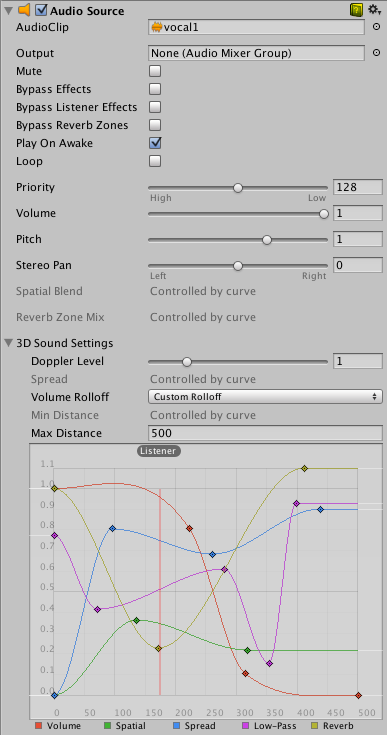
组件可以包含对任何其他类型的组件、游戏对象或资源的引用。如需了解有关分配引用的更多信息,请参阅关于编辑属性的页面。
Audio Clip 上的其余属性都是值属性。可以在 Inspector 中直接调整这些属性。Audio Clip 上的值属性都是开关、数值、下拉字段,但值属性也可以是文本字符串、颜色、曲线和其他类型。如需了解与此相关的更多信息以及如何编辑值属性,请参阅关于编辑值属性的页面。
组件上下文菜单命令
组件的上下文菜单包含许多有用的命令。
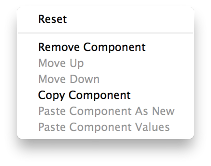
通过 Inspector 中的组件面板右上角的“齿轮”图标也可以使用相同的命令。
Reset
此命令将恢复组件属性在最近编辑会话之前所具有的值。
Remove
如果不再需要附加到游戏对象的组件,可使用 Remove Component 命令。请注意,某些组合的组件相互依赖(例如,铰链关节仅在附加了刚体时才起作用);如果尝试删除其他组件依赖的组件,则会显示一条警告消息。
Move Up/Down
使用 Move Up 和 Move Down 命令可以在 Inspector 中重新排列游戏对象组件的顺序。
提示:或者,也可以在 Inspector 窗口中单击组件的名称并向上或向下拖动,然后将其放下。
Copy/Paste
Copy Component 命令可存储组件的类型和当前属性设置。然后可以使用 Paste Component Values 将它们粘贴到相同类型的另一个组件中。还可以使用 Paste Component As New 在对象上创建具有复制值的新组件
测试属性
当游戏处于__播放模式__时,可以在任何游戏对象的 Inspector 中自由更改属性。例如,有时可能希望尝试不同的跳跃高度。如果在脚本中创建了 Jump Height 属性,可以进入播放模式,更改属性的值,然后按 Jump 按钮查看发生的情况。接着,无需退出播放模式,可以再次更改该值,并在几秒钟内即可查看结果。退出播放模式时,属性将恢复为播放模式之前的值,因此不会丢失任何工作。此工作流程提供了测试、调整和优化游戏的强大功能,而无需在迭代周期中投入大量时间。请在播放模式下使用任何属性进行此尝试。我们相信这会给您留下深刻印象。
2018–09–18 页面已修订并只进行了有限的编辑审查
在 5.6 版本中添加了在 Inspector 窗口中拖放组件的功能